
メルカリ、ラクマなどフリマアプリが大流行している昨今、写真売買に特化したフリマ感覚のサービスも登場しています。
どんなサービス?スナップマート
スナップマート
https://snapmart.jp/
通常写真素材サイトはハイクオリティな写真をサイズ・用途に応じて価格設定していたり、写真を撮るのもプロカメラマンだったり、購入するのも企業やデザイナーだったりで、あまり一般の方にはなじみがないものかもしれないものでした。
ですがこのスナップマートは、スマホで撮る故の自然な写真や生活感ある写真をカンタンに売買できるようになるというサービス。
価格は100円~2,000円と、通常の写真素材サイトから考えると破格の値段。
売る方も気軽に売れるのですが、買う方も値段が抑えられているので例えばブログのアイキャッチ画像などが気軽に買えてしまうのです。
最近はハイクオリティで無料の写真素材サイトも増えてきてますがそういうところのは他の人のブログと素材がかぶったりするんですよね。
ちなみに写真を売る場合はiOS端末が必要なのでご注意を。
買うには
購入するにはまず購入者登録が必要です。登録は無料。
必須項目を入力し、利用規約とプライバシーポリシーに同意の上「登録内容の確認に進む」をクリックします。
記入した内容に間違いがなければ画面右下の「上記の内容で登録する」をクリックします。
ログインされた状態でトップページに遷移します。あとは検索窓でキーワードを入力して写真を探します。
トップページ最下部でカテゴリ別検索もできます。
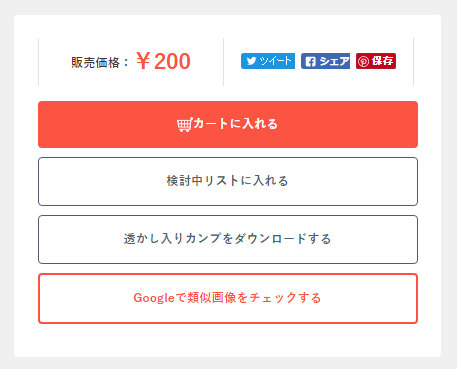
気に入った写真を見つけたらクリックで詳細が出てきます。
購入する場合は「カートに入れる」で。
お気に入りに入れて検討する場合は「検討中リストに入れる」で。
「透かし入りカンプをダウンロードする」は、透かし入りの状態で画像を保存、印刷物やブログなど使いたいところに仮配置してイメージを固めるのに使えます。イメージ通りだったら購入。
「Googleで類似画像をチェックする」はこの画像で画像検索を行います。
例えばこの写真が他のメディアで先に使われていないかどうかなどを調べることができます。
カートに入れるとボタンが変化するので、決済する場合は画面上部のカートボタンをクリックして先に進みます。
カートボタンをクリックするとこんな感じです。
画面下部の「決済に進む」をクリックすると、クレジットカード入力ページに遷移します。
カード情報を入力して決済を行うと購入完了です。
支払い方法はクレジットカードが主です。
クレジットカードをお持ちでない方は「プリペイド機能」という機能を使うと銀行振込で購入できるようです。
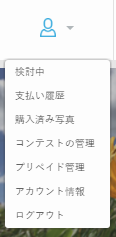
「プリペイド管理」から支払いできます。
イメージとしてはsnapmart内で使えるポイントを購入し、そのポイントを写真購入に充てる、という感じです。
細かい単位では買えず、1,080円~から。まとめて写真を購入されたい方はこっちのほうが楽かもしれません。
コンテスト
snapmartの面白いところはこのコンテストです。
検索してこれだ!という写真がない場合は自分でテーマを決めたコンテストを開催して写真を集めることができます。
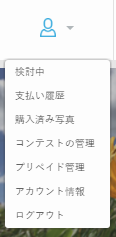
アカウントアイコンをマウスオンすると出てくる管理メニューの上から4番目、「コンテストの管理」でコンテスト開催を行うことができます。
「コンテストを作成する」ボタンで新規作成。
タイトル、カテゴリの他に掲載期間・締め切り、写真の利用用途、募集要項や必須条件などを入力、作品例(あれば)をアップロードして作成します。
重要なところは自分で賞金・賞品を用意する必要がある点です。
今のところsnapmart内ではブログ掲載サイズの画像で5,000円~でコンテストが開催されているようです。
スマホの写真も立派な作品、しっかり賞金・賞品を用意して開催しましょう。
売るには
一方で写真を売る場合、iOSのアプリ経由になりますのでiPhone、iPadなどのiOS端末が必要です。
Android版も2017年春公開を目指してらっしゃるようです。
販売するには販売者登録が必要です。
上記の購入者アカウントとは別々なので、こっちはこっちで登録する必要があります。
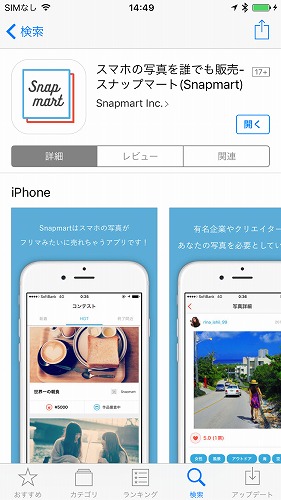
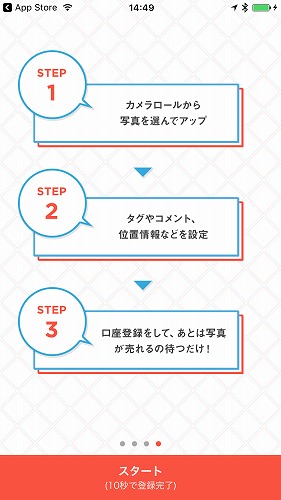
アプリ起動時に説明が流れます。
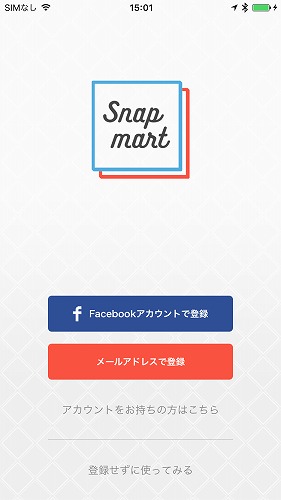
購入者登録をされていた方も、改めてここで出品者登録を行います。
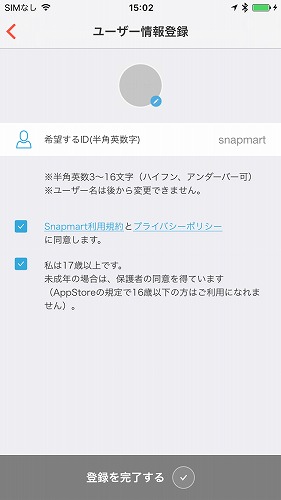
メアド、パスワードを入れた後はsnapmart上で表示されるIDを決めます。
そして利用規約に同意して「登録を完了する」でOK!
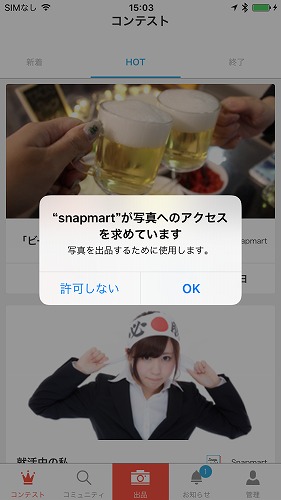
ここを許可しないと出品できないので「OK」で。
画面下部中央の「出品」をタップすると、すぐカメラロール画面に飛びます。
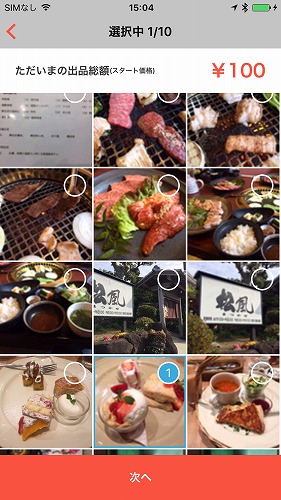
カメラロールから写真を選び、「次へ」をタップします。
ちなみに1枚100円での販売で、複数枚選択して一気に出品することも可能です。
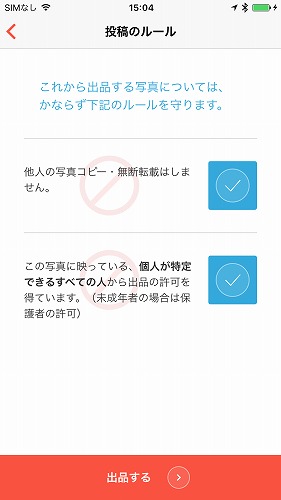
注意事項を確認して「出品する」でもう出品できちゃいます。
価格は「本人確認書類」を撮影、送信することで上限はありますが細かい値段設定ができるようになります。
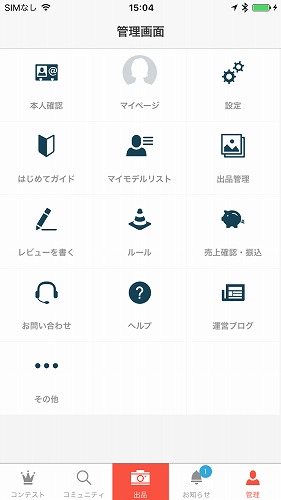
最初の画面に戻って、画面下部一番右の「管理」をタップします。
左上の「本人確認」から本人確認書類の送信ができます。
右上の「設定」で売上が振り込まれる口座を登録できます。
ちなみに売上は全額貰えるわけではなく50%~70%が振り込まれるようです。
出品時は著作権や肖像権に気を付けて出品してくださいね!
企業名やブランド名が写りこんでるものや神社仏閣(許可が下りている場合を除く)はNGなど細かく決まっています。
出品前にQ&Aをよく読んでからチャレンジすると吉ですね。
スマホでの写真撮影に自信アリな方は挑戦してみてはいかがでしょうか。




















